Soluciona el error "PST no es un archivo de datos de Outlook"
¡Aparece el error "El archivo PST no es un archivo de datos de Outlook"! ¡No te preocupes! ¡Consulta esta guía para conocer las razones de este error y las soluciones para solucionarlo!
¿Sabes que el error "El archivo PST no es un archivo de datos de Outlook" puede ocurrir mientras importas o abres un archivo PST en Outlook? Averigüemos cómo sucede esto.
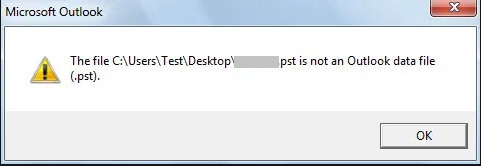
PST (Tabla de almacenamiento personal) es un archivo de datos de Outlook. Almacena calendarios, correos electrónicos o varios elementos del buzón para cuentas POP3. Los usuarios pueden abrir este archivo en diferentes sistemas informáticos utilizando la aplicación Outlook.
Sin embargo, puedes enfrentar el problema de abrir un archivo PST en una máquina diferente. Es posible que recibas el mensaje de error que dice: "El archivo PST no es un archivo de datos de Outlook". Podría afectar tu trabajo e molestarte. Por lo tanto, debes saber al respecto y las formas de solucionarlo. ¡Empecemos!
Parte 1: ¿Qué significa "PST no es un error de archivo de datos de Outlook"?
Quizás te preguntes qué significa "PST no es un archivo de datos de Outlook". La respuesta real es que tu computadora indica un archivo PST dañado.
En general, el archivo se daña debido a algún ataque de virus, problema de encabezado al abrir el archivo, importación incorrecta del archivo PST, CRC incorrecto y otros factores relacionados. Como un archivo PST está expuesto a varios factores de daño, experimentar un error es común para los usuarios de Outlook.
Entendemos la gravedad del problema. Por ello, hemos diseñado esta completa guía sobre el error “PST Is Not an Outlook Data File” y cómo evitarlo.
Parte 2: ¿Qué causará este error?
Muchas razones pueden causar el error "El archivo PST no es un archivo de datos de Outlook". Estas son algunas de las posibles razones que podrían ser el caso con tu Outlook:
- Archivos PST dañados:La razón principal del error es un archivo PST dañado. Además, un ataque de virus es una de las razones más comunes que conducen al daño.
- Terminación abrupta de la aplicación Outlook: Una terminación repentina de la aplicación Outlook también puede dañar tu archivo PST. Por lo general, sucede cuando mueves los datos del buzón de una computadora a otra.
- Sectores defectuosos en el disco duro: Otra razón es el disco duro con sectores defectuosos. Al mover los datos usando un disco duro de este tipo, se puede dañar el archivo PST.
- Archivo PST extremadamente grande: los mensajes continuos con archivos adjuntos grandes u otras cosas pueden extender el tamaño de tu archivo .pst. Sin embargo, hay un límite para el archivo; si excede, puede ocurrir el error "El archivo PST no es un archivo de datos de Outlook".
- Problema de exportación: si el cliente de Outlook no está conectado a un buzón de Exchange, los datos del buzón se almacenarán en un archivo PST. Más tarde, la exportación puede provocar la pérdida de datos y puede aparecer el error.
Parte 3: soluciones rápidas para resolver "PST no es un error de archivo de datos de Outlook"
Aquí hay algunas soluciones rápidas si también deseas saber cómo reparar pst no es un archivo de datos de Outlook. Intenta seguirlos para resolver el error repetitivo en tu archivo PST.
Solución 1: desmarcar el atributo "Solo lectura"
Mientras accedes al archivo PST en cualquier unidad portátil u otros dispositivos de almacenamiento, verifica el estado del archivo PST. Además, verifica que no se deba establecer en "solo lectura". Si no es así, debes cambiarlo. Desmarcar la configuración de solo lectura es simple.
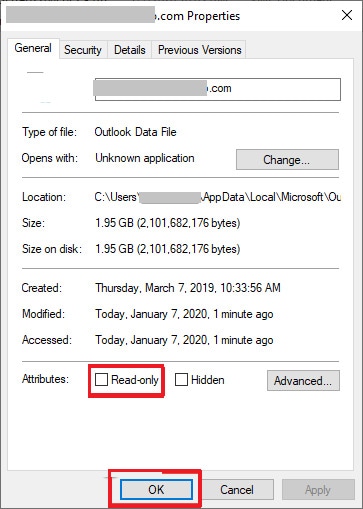
Para hacer esto, debe hacer clic derecho en el archivo PST. El siguiente paso es seleccionar las propiedades. Desde la ventana de propiedades abierta, vea la pestaña "General". Puedes ver el atributo de solo lectura. Además, asegúrate de que no esté marcada. Luego abre el archivo PST para verificar si el error está ocurriendo nuevamente.
Solución 2: copiar el archivo PST en otra ubicación
Si no deseas que aparezca el mensaje "el archivo que eligió no es un archivo de datos de Outlook", aquí tienes una solución. Intenta copiar el archivo PST de una ubicación a otra. Como ejemplo, copia el archivo PST desde tu ubicación predeterminada. A continuación, pega el archivo en un documento diferente.
Luego, puedes considerar abrir el archivo PST nuevamente. Hay posibilidades de que no te enfrentes a este problema. Pero si aún experimentas el mismo error, continúa con el siguiente paso.
Solución 3: verificar el tamaño del archivo PST
Un paso final que podría ayudarte es verificar el tamaño de tu archivo PST. Es común obtener el error “El archivo PST no es un archivo de datos de Outlook” debido a un archivo de gran tamaño. Tu archivo puede ser grande si también recibe el error al restaurar la copia de seguridad completa. Todo usuario de Outlook debe conocer el límite de tamaño; de lo contrario, los datos se dañarán.
En el escenario de archivos dañados, el usuario solo tiene una opción. Primero debes reparar el archivo; después de eso, puedes acceder al contenido. Por lo tanto, el tamaño del archivo PST es la principal preocupación que los desarrolladores de Outlook sugieren verificar.
Parte 4: soluciones técnicas para corregir "PST no es un error de archivo de datos de Outlook"
Además, es posible que las soluciones rápidas no resuelvan el problema para siempre. Puedes usar diferentes herramientas para ayudarte a resolver el error "pst no es un archivo de datos de Outlook". Por lo tanto, echa un vistazo a las dos opciones principales que puedes usar:
Opción A: utiliza la herramienta de reparación PST profesional
La mejor manera de corregir el error es utilizando una herramienta profesional. Aquí te recomendaría usar Wondershare Repairit for Email. Es un excelente programa para resolver muchos problemas relacionados con archivos PST u OST. Además, esta herramienta resuelve varios errores y te ayuda a continuar trabajando de manera efectiva. Es adecuado para trabajar con Windows y Mac.
Algunas acciones que realiza son restaurar correos electrónicos eliminados, escanear archivos dañados, reparar lotes de archivos dañados, etc. Entremos más y veamos cómo funciona y es beneficioso para diferentes sistemas:
REVISIÓN 1: reparar correos electrónicos en Windows

Wondershare Repairit para correo electrónico
5.481.435 personas lo han descargado.
-
Repara archivos PST y OST dañados en Outlook en todos los escenarios de daño de correo electrónico, como fallas en el disco duro y sectores defectuosos, ataques de virus y tojan horse, daño y mal funcionamiento de Outlook, procedimiento de apagado incorrecto, etc.
-
Restaura los correos electrónicos de Outlook eliminados durante mucho tiempo y extrae los mensajes de correo electrónico, carpetas, calendarios, etc. en segundos.
-
Restaura los correos electrónicos de Outlook eliminados durante mucho tiempo con una tasa de éxito del 100%.
-
Repara los correos electrónicos en lotes sin límites de tamaño y obten una vista previa de todos ellos antes de guardarlos.
-
Compatible con Windows 7/8/8.1/10/11, Windows Server 2012/2016/2019 y MacOS X 10.11~ MacOS 12 (Monterey).
En Windows, reparar los archivos PST u OST es fácil con la herramienta Repairit For Email. Sigue los pasos a continuación para reparar tus correos electrónicos:
Paso 1: Carga los correos electrónicos dañados .

El paso más importante es descargar e iniciar Repairit for Email. Después de una instalación exitosa, puedes ver la interfaz de usuario de la herramienta. Indicará para seleccionar los correos electrónicos PST u OST. Después, presiona la opción "Seleccionar archivo" enfrente tuyo. Al usarlo, puedes cargar tus correos electrónicos dañados.

Además, se abrirá una ventana para que elijas el archivo de una ubicación en particular. Busca las diferentes ubicaciones y encuentra el archivo PST dañado. Hazlo haciendo clic en "Buscar" o "Agregar archivo" para la selección directa. La elección es suya para elegir uno o más correos electrónicos.
Paso 2: comienzar el proceso de reparación .

El siguiente paso después de agregar los correos electrónicos es hacer clic en el botón "Reparar". Después de eso, Repairit For Email realizará automáticamente la restauración de correos electrónicos dañados. Por lo tanto, con la ayuda de este profesional, todo el trabajo se realizará en segundos.
Paso 3: Pre visualiza y selecciona una ruta para guardar

Después de esperar unos segundos, el proceso de reparación se completará. En el futuro, puedes acceder a todos los correos electrónicos reparados. Todos los correos electrónicos estarán disponibles en el panel izquierdo. Para obtener una vista previa del contenido interno, debes hacer doble clic en el archivo. Por lo tanto, obtienes los resultados deseados. Al final, eliges la ruta donde quieres guardarlo.
REVISIÓN 2: reparar correos electrónicos en Mac
Si es un usuario de Mac, los siguientes pasos te ayudarán a usar la herramienta Repairit para correo electrónico. Verifícalo e intenta usarlo para reparar tus correos electrónicos esenciales:
Paso 1: agregue cualquier archivo Pst/ost.
Al igual que Windows, puedes ver una interfaz fácil de usar de la herramienta Repairit For Email en Mac. Debes hacer clic en el botón "Seleccionar archivo" para cargar los correos electrónicos dañados.
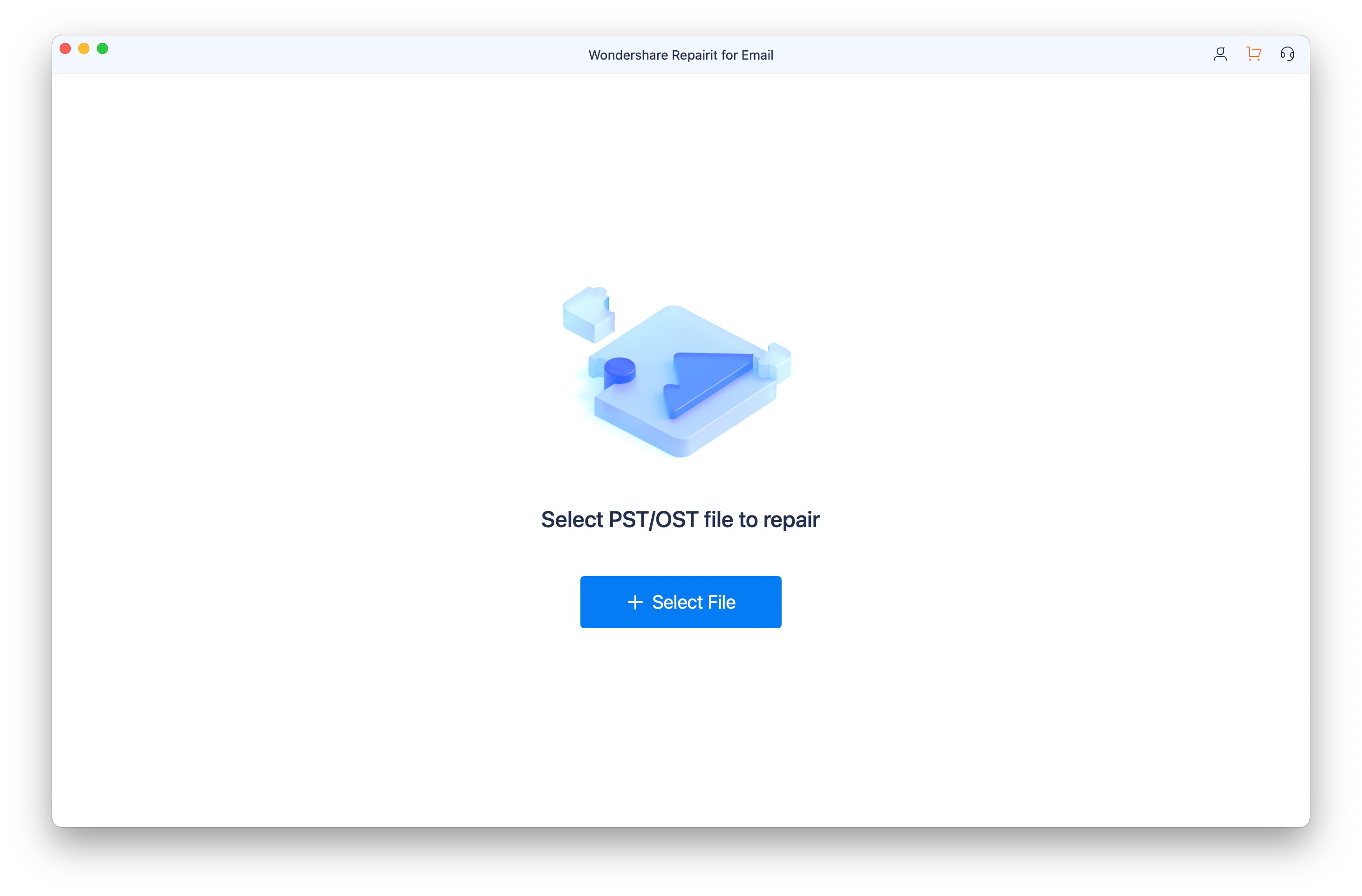
Además, hay una opción para seleccionar uno o varios correos electrónicos a la vez. Puedes subir el número de correos que quieras. Después de eso, debes hacer clic en el botón "Reparar". De esta manera, se iniciará el proceso de reparación.

Paso 2: toca "reparar" para iniciar el proceso de reparación .
Además, se iniciará el procedimiento de reparación. Solo tomará unos segundos. Además, lo siguiente después de hacer clic en el botón "Reparar", obtendrás los archivos de correo electrónico reparados.
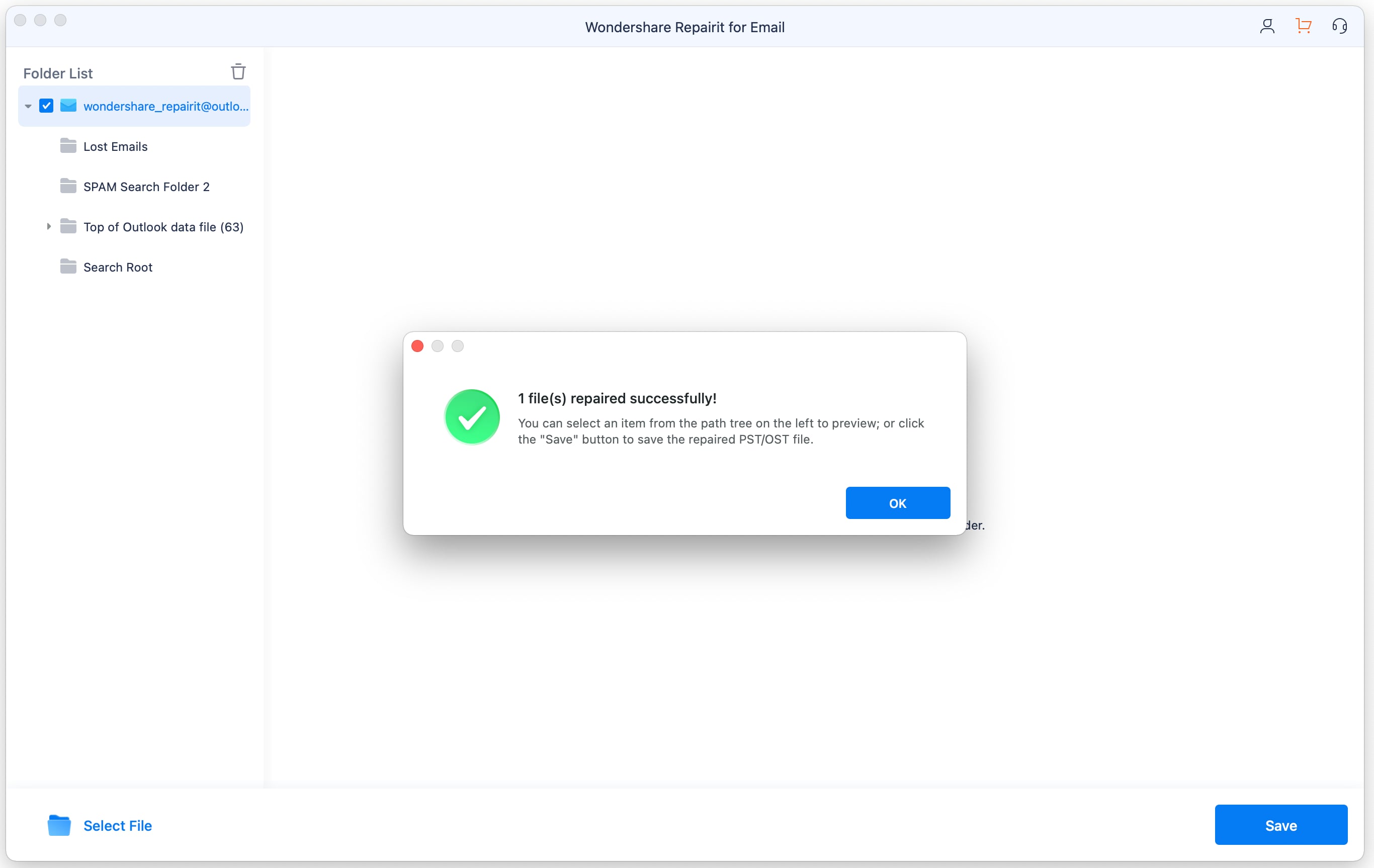
Paso 3: Pre visualiza y guarde los correos electrónicos finales
Por lo tanto, verás los correos electrónicos reparados finales. Pero asegúrate de previsualizarlos antes de guardarlos. Por lo tanto, puedes obtener una vista previa de los archivos para verificar los resultados satisfactorios. Si los correos electrónicos reparados son convenientes para tí, selecciona la ruta para guardarlos.
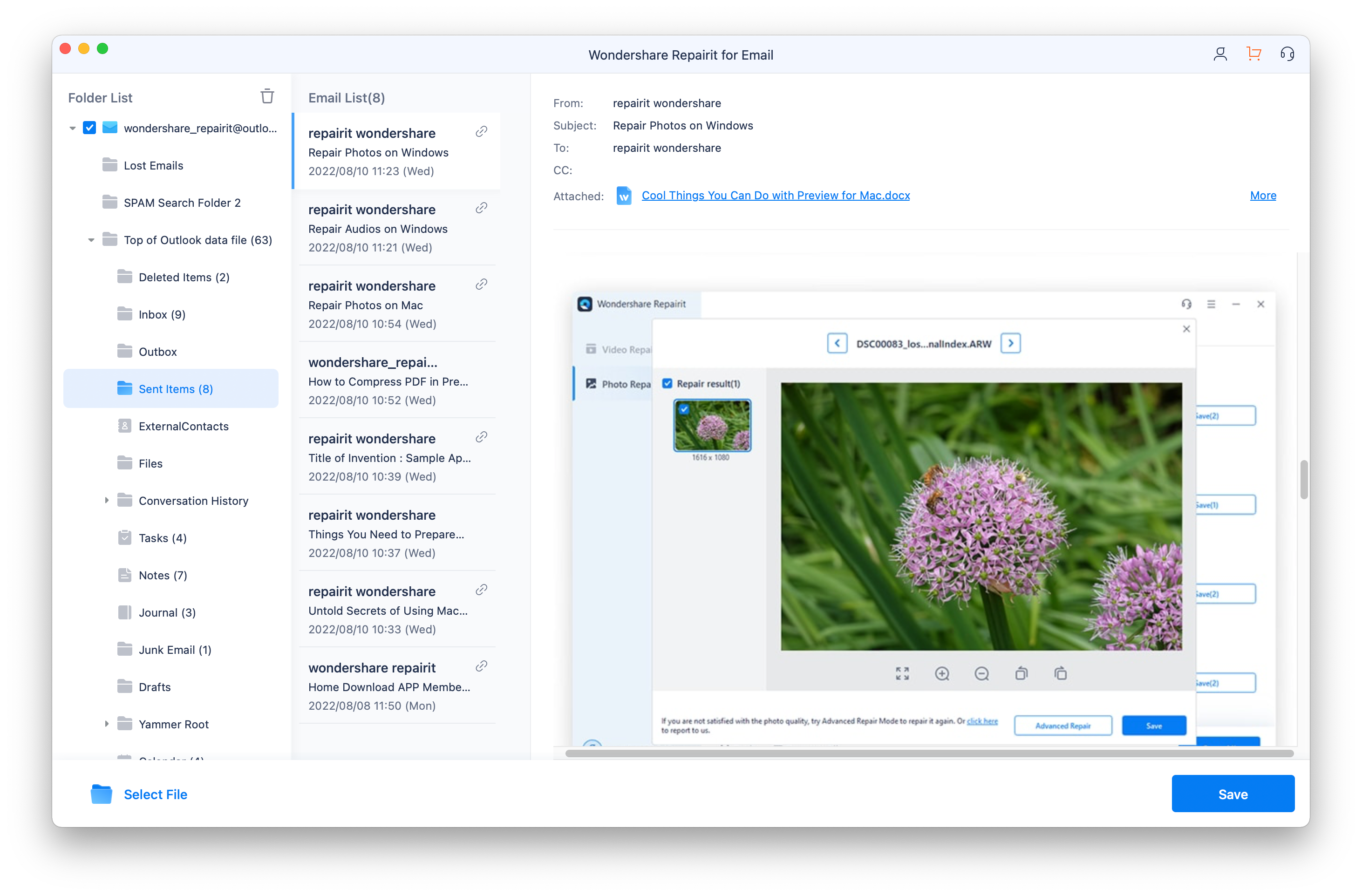
Opción B: usa la herramienta de reparación de la bandeja de entrada incorporada
Otra opción para evitar el error “el archivo pst no es un archivo de datos de Outlook” es utilizar una herramienta de reparación de bandeja de entrada integrada. Ayuda a diagnosticar los archivos dañados y repararlos. Además, hay muchas otras situaciones en las que podrías necesitar esta herramienta.
Además, SCANPST.EXE es una herramienta que puedes usar para tu error de archivo .pst. Para usarlo y solucionar el problema, debes seguir los pasos a continuación:
- Sal de la aplicación Outlook y ve a uno de los siguientes directorios:
- Outlook 2019: C:\Archivos de programa (x86)\Microsoft Office\raíz\Office16
- Outlook 2016: C:\Archivos de programa (x86)\Microsoft Office\raíz\Office16
- Outlook 2013: C:\Archivos de programa (x86)\Microsoft Office\Office15
- Outlook 2010: C:\Archivos de programa (x86)\Microsoft Office\Office14
- Outlook 2007: C:\Archivos de programa (x86)\Microsoft Office\Office12
- El siguiente paso es abrir el SCANPST.EXE.
- Haz clic en Examinar y elije el archivo .pst para escanear. Además, si encuentras alguna dificultad, consulta la ubicación de los archivos de datos de Outlook.
- Continúa y toca Iniciar para iniciar el escaneo.
- Sin embargo, si se analiza algún error, selecciona Reparar para corregir el error.
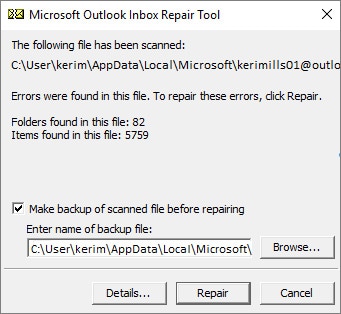
- Finalmente, inicia Outlook con el perfil asociado con el archivo que acabas de reparar.
Conclusión
Al final, podemos decir que obtienes la respuesta de cómo reparar pst no es un archivo de datos de Outlook. Todos los pasos anteriores y la información te ayudarán. Sin embargo, una de las mejores formas es usar Wondershare Repairit For Email. Además, se encargará de varios tipos de errores relacionados con archivos .pst y .ost.
Además, si enfrentas algún error de Outlook, puedes contactarnos. Estaremos más que felices de ayudarte. Además, si quieres añadir algo relacionado con este artículo, eres libre de decirlo.

